-
一键格式化硬盘重装系统教程
- 2017-08-04 11:00:11 来源:windows10系统之家 作者:爱win10
最近很多的网友都在询问魔法猪小编相关一键格式化硬盘重装系统教程,其实360重装大师一键重装系统安全又方便,也很快速。想要一键格式化硬盘重装系统的朋友们,不防一起来看看360重装大师软件如何一键重装系统的,详细的操作步骤请看下面的教程。
电脑系统怎么重装,重装方法如下:
打开360安全卫士--点电脑专家
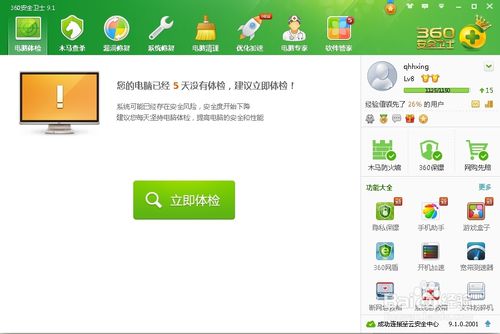
一键格式化硬盘重装系统教程图1
在这里输入“一键重装电脑”它将会帮你搜索的关键词的相关资料
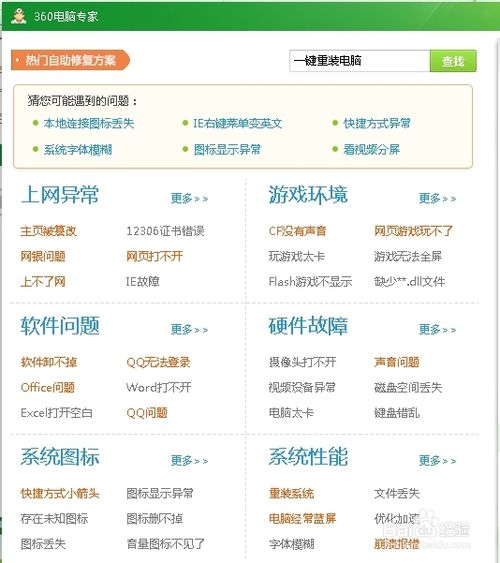
一键格式化硬盘重装系统教程图2
查找到“一键重装电脑” 下面是搜索岛的相关资料---我们在这里点下面的“立即修复” 按钮

一键格式化硬盘重装系统教程图3
然后弹出来的对话框,我们在点“立即重装电脑系统”
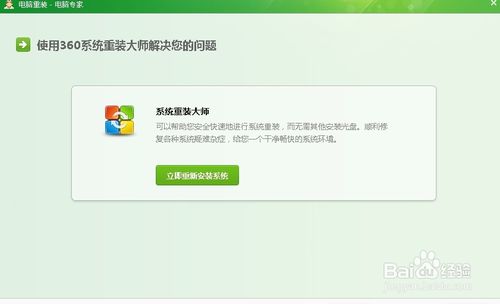
一键格式化硬盘重装系统教程图4
360会自动的为你重装系统,
注意事项
安装系统前必须把c盘和桌面的资料备份到其他盘
综上所述的全部内容就是相关一键格式化硬盘重装系统教程了,360重装大师一键重装系统能让更多的朋友都学会一键重装系统,并且一键重装系统变得更加简单便捷。相信使用了360重装软件进行一键重装系统的朋友,回头还是会觉得360重装大师比较好用的。
猜您喜欢
- 研习win10怎么一键还原系统?..2019-07-18
- win10纯净版系统安装教程2023-01-07
- 天意u盘维护系统安装系统最新教程..2017-11-20
- 360一键Root,小编告诉你怎么使用360一..2017-12-20
- 重装系统多少钱win7详解2022-11-23
- 教你win7系统下载旗舰版重装系统..2020-07-13
相关推荐
- 为你解答怎么重装电脑系统.. 2019-02-19
- 教你索尼笔记本怎么一键重装.. 2019-04-11
- 一键win10重装系统方法 2017-07-20
- win10家庭版系统下载安装教程.. 2022-03-18
- 系统之家一键重装系统Ghost win10旗舰.. 2017-05-23
- 大地系统怎么安装系统 2020-11-17





 魔法猪一健重装系统win10
魔法猪一健重装系统win10
 装机吧重装系统win10
装机吧重装系统win10
 系统之家一键重装
系统之家一键重装
 小白重装win10
小白重装win10
 07073游戏浏览器 v2.0.1.6官方正式版
07073游戏浏览器 v2.0.1.6官方正式版 购物兔浏览器 3.2
购物兔浏览器 3.2 小白系统win10系统下载32位企业版v201709
小白系统win10系统下载32位企业版v201709 深度技术Ghost win7 sp1 32位安装版
深度技术Ghost win7 sp1 32位安装版 天枫文库免积分下载器1.0.7.417绿色版(百度道客爱问文库免积分下载器)
天枫文库免积分下载器1.0.7.417绿色版(百度道客爱问文库免积分下载器) 小白系统Ghost windows XP SP3 纯净版201712
小白系统Ghost windows XP SP3 纯净版201712 世界之窗(The
世界之窗(The Multi Comman
Multi Comman 2013网盘搜索
2013网盘搜索 小白系统 gho
小白系统 gho 多果wap浏览
多果wap浏览 AutoPlay Men
AutoPlay Men 115电脑版 v2
115电脑版 v2 深度技术win7
深度技术win7 多可文档管理
多可文档管理 新萝卜家园gh
新萝卜家园gh 系统之家win1
系统之家win1 远古部落修改
远古部落修改 粤公网安备 44130202001061号
粤公网安备 44130202001061号